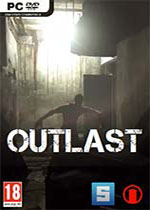页边距上下左右怎么设置 wps页边距上下左右怎么设置
作者:075玩 来源:互联网 2023-09-05 09:50:07
当我们在使用word、wps等一些软件进行文档编辑的时候想要设置文档边上的宽度,也就是页边距,该怎么设置呢?相信使用过word、wps编辑文档的用户的用户都有遇到过,那么页边距上下左右怎么设置呢?大家可以来看看下面我给大家带来的具体操作方法哦。

工具/原料
系统版本:windows10系统
品牌型号:联想小新air14
页边距上下左右怎么设置
1、打开桌面上的word文件。

2、选择上方布局。

3、选择页边距。

4、选择自定义页边距。

5、在这里就可以设置页面上下左右的页边距了。

6、设置好页边距后点击确定即可。

7、效果如下。

总结:
1、打开桌面上的word文件。
2、选择上方布局。
3、选择页边距。
4、选择自定义页边距。
5、在这里就可以设置页面上下左右的页边距了。
6、设置好页边距后点击确定即可。
以上的全部内容就是电脑软件吧为大家提供的页边距上下左右怎么设置的具体操作方法介绍啦~希望对大家有帮助~电脑软件吧感谢您的阅读!
关 键 词:
相关阅读
推荐应用换一换
- 本类推荐
- 本类排行
- 1页边距上下左右怎么设置 wps页边距上下左右怎么设置
- 2电脑计算器怎么算十进制转二进制 电脑上的计算器如何十进制转换二进制
- 3如何解决win7网络连接错误711的问题 网络连接错误711是什么意思?
- 4电脑中运行软件会闪退怎么办 电脑上运行的软件总是闪退是什么原因
- 5好用的电脑定时软件有哪些 电脑 定时器软件
- 6微博怎么关闭我的经常访问 微博怎么关闭我经常访问的人
- 7win7提示错误797未建立到远程访问服务的连接怎么办 错误979未建立到远程
- 8如何在电脑中使用迅雷局域网共享功能传送文件 电脑迅雷如何传文件给好友
- 9python中%是什么意思
- 10还原win10系统一般要多久 w10系统还原需要多久
- 热门软件
- 热门标签








 萌侠挂机(无限盲盒)巴兔iPhone/iPad版
萌侠挂机(无限盲盒)巴兔iPhone/iPad版 新塔防三国-全民塔防(福利版)巴兔安卓折扣版
新塔防三国-全民塔防(福利版)巴兔安卓折扣版 皓月屠龙(超速切割无限刀)巴兔iPhone/iPad版
皓月屠龙(超速切割无限刀)巴兔iPhone/iPad版 异次元主公(SR战姬全免)巴兔iPhone/iPad版
异次元主公(SR战姬全免)巴兔iPhone/iPad版 火柴人归来(送兔年天空套)巴兔安卓版
火柴人归来(送兔年天空套)巴兔安卓版 大战国(魂环打金大乱斗)巴兔安卓版
大战国(魂环打金大乱斗)巴兔安卓版 世界异化之后(感性大嫂在线刷充)巴兔安卓版
世界异化之后(感性大嫂在线刷充)巴兔安卓版 云上城之歌(勇者之城)巴兔安卓折扣版
云上城之歌(勇者之城)巴兔安卓折扣版 武动六界(专属定制高返版)巴兔安卓折扣版
武动六界(专属定制高返版)巴兔安卓折扣版 主公带我飞(打金送10万真充)巴兔安卓版
主公带我飞(打金送10万真充)巴兔安卓版 龙神之光(UR全免刷充)巴兔安卓版
龙神之光(UR全免刷充)巴兔安卓版 风起苍岚(GM狂飙星环赞助)巴兔安卓版
风起苍岚(GM狂飙星环赞助)巴兔安卓版 仙灵修真(GM刷充1元神装)巴兔安卓版
仙灵修真(GM刷充1元神装)巴兔安卓版 绝地枪王(内玩8888高返版)巴兔iPhone/iPad版
绝地枪王(内玩8888高返版)巴兔iPhone/iPad版 火柴人归来(送兔年天空套)巴兔iPhone/iPad版
火柴人归来(送兔年天空套)巴兔iPhone/iPad版 世界异化之后(感性大嫂在线刷充)巴兔iPhone/iPad版
世界异化之后(感性大嫂在线刷充)巴兔iPhone/iPad版 大战国(魂环打金大乱斗)巴兔iPhone/iPad版
大战国(魂环打金大乱斗)巴兔iPhone/iPad版 主公带我飞(打金送10万真充)巴兔iPhone/iPad版
主公带我飞(打金送10万真充)巴兔iPhone/iPad版